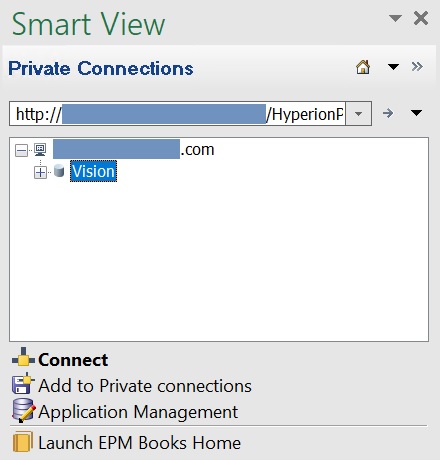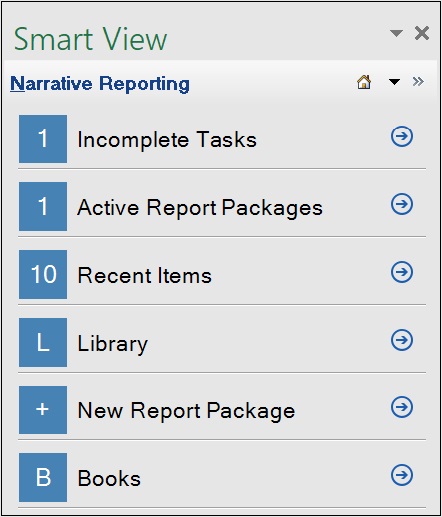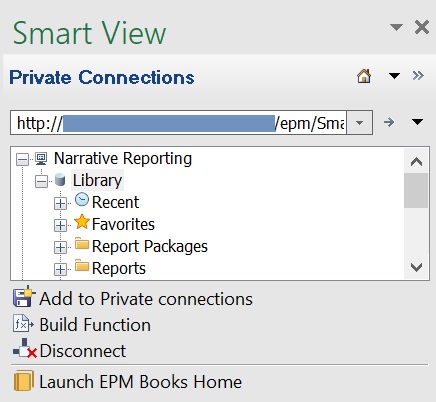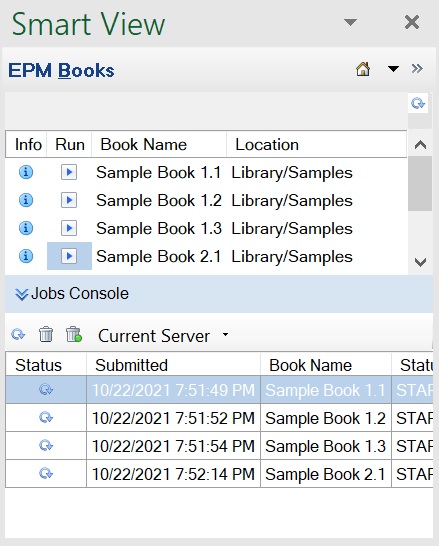장부가 포함된 Oracle Fusion Cloud Enterprise Performance Management 비즈니스 프로세스에 연결하는 경우 언제든 Office에서 EPM 장부 패널을 실행할 수 있습니다.
Cloud EPM 비즈니스 프로세스에 로그인하고 Oracle Smart View for Office에서 장부 패널을 실행하려면 다음을 수행합니다.
- Microsoft Office(Excel, Word 또는 PowerPoint)를 실행합니다.
- Smart View 리본을 선택한 다음 패널을 누릅니다.
- Smart View 패널에서 개인 연결을 선택합니다.
또는 Smart View 패널에서 전환 대상 버튼  옆에 있는 화살표를 누른 다음 드롭다운 목록에서 개인 연결을 선택합니다.
옆에 있는 화살표를 누른 다음 드롭다운 목록에서 개인 연결을 선택합니다.
- Figure 11-4에 표시되는 텍스트 상자에서 화살표를 눌러 드롭다운 메뉴를 표시하고 연결을 선택합니다.
- 로그인 창에서 사용자 이름 및 비밀번호를 입력한 다음
사인인을 누릅니다.
- 연결된 데이터 소스에 따라 장부 패널을 실행하려면 다음 작업을 수행합니다.
-
Planning, Planning Modules, Financial Consolidation and Close, Tax Reporting:
-
Smart View 패널에서 애플리케이션 노드를 선택합니다.
-
작업 패널에서 EPM 장부 홈 실행을 선택합니다.
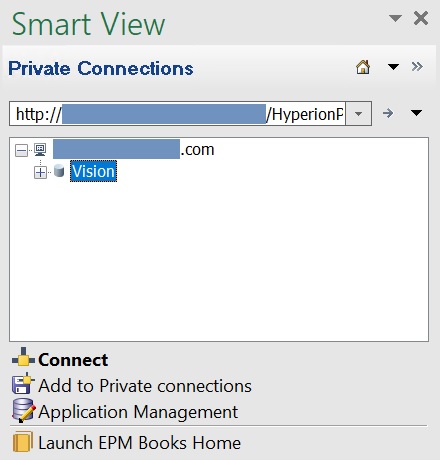
-
Narrative Reporting 홈: 장부 바로가기를 누릅니다.
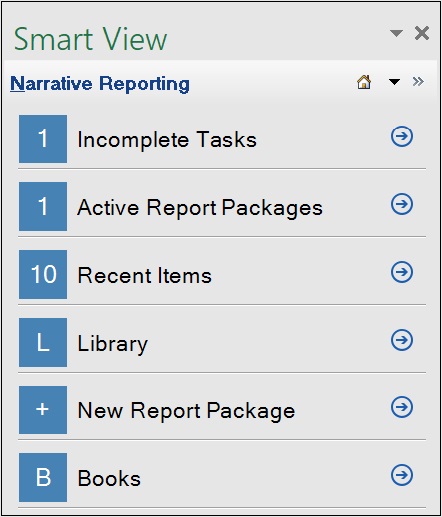
-
Narrative Reporting 라이브러리 패널:
-
Narrative Reporting 홈에서 라이브러리를 누릅니다.
-
Smart View 패널에서 라이브러리 노드를 확장하거나 작업 패널에서 연결을 누릅니다.
-
작업 패널에서 EPM 장부 홈 실행을 선택합니다.
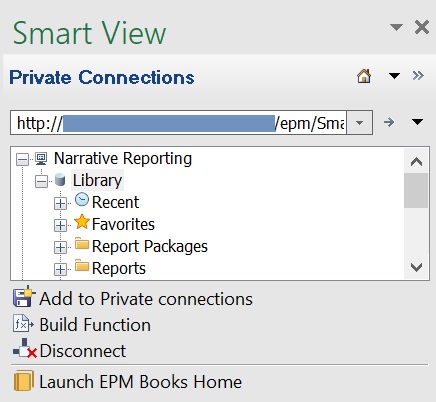
EPM 장부 패널이 표시됩니다. Figure 11-5는 장부 패널 예를 보여 줍니다.
이제 Smart View에서 장부 기능을 사용할 준비가 되었습니다. 장부 사용의 항목을 계속 진행하십시오.